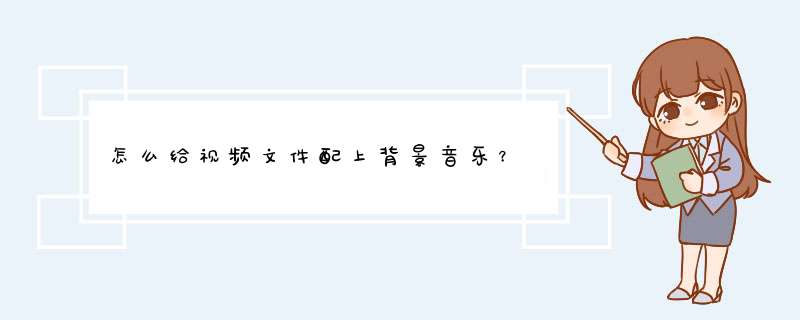
下载一个叫camtasia studio的软件,1 首先启动camtasia studio ,单击导入媒体,先后导入一个视频文件和一个音频文件。
2 然后,右击先后这两个文件,选择添加到时间轴。分两次完成。
3 音频文件起始点位置不对,可以使用鼠标拖到原点处。也可以在添加视频后,把定位指针拉回原点处,再添加音乐。注意,背景音乐是放在音轨2,音轨1是放视频原声的。
4 把选择指针移到视频终点处,然后单击剪辑工具,把多余的音乐分割开,选中多余的部分,右击选择从时间轴移除。
5 然后单击视频轨道前面的锁,锁住视频。如果不锁住视频,调整背景音乐音量,视频的原声音量也会随之改变。
6 这时候来调整背景音乐音量,单击减小音量按钮,听一听,效果如何。背景音乐不能喧宾夺主。
7 然后打开视频锁,把背景音乐锁上,单击增大音量,把视频声音变大。
8 最后,弄清楚后单击生成视频按钮,保存编辑后的视频。
:
按照以上步骤进行编辑就可以给视频添加合适的背景音乐了,添加文字点击左边的菜单栏,填入合适的字幕即可,注意此软件主要适用于电脑 *** 作。
参考资料:
1、在手机上打开快影app,点击“背景音乐”打开。
2、打开后,找到添加背景音乐的视频,
3、选中好视频后,点击界面中的“生成”
4、在打开的界面中,点击界面中的“+”选项
5、在d出的界面中,选择自己喜欢的bgm,点击进入,
6、将bgm导入后,点击屏幕右上方的“保存”,就好了。
快影是快手科技有限公司旗下一款非常简单易用的视频拍摄、剪辑和制作工具。
快影有着非常强大的视频剪辑功能,有着丰富的音乐库、音效库和新式封面。能够让用户在手机上轻轻松松完成视频编辑和视频创意,制作出令人惊艳的视频。
录好的视频添加音乐,需要在剪映首页点击开始创作,导入视频后,点击音频下的音乐,选择要添加的音乐即可。
工具/原料:华为nova8、EMUI11、剪映680
1、点击开始创作
在剪映的首页,点击开始创作。
2、点击音频
导入视频后,点击音频。
3、点击音乐
进入到音频编辑页面,点击音乐。
4、点击使用
选择音乐后,点击使用。
5、添加音乐
即可将音乐添加到视频上。
想要为相册中的视频添加音乐,可以使用系统自带的视频剪辑功能进行 *** 作,具体方法如下:1、在相册的照片列表中点击需要添加音乐的视频。
2、在视频预览窗口点击屏幕的“编辑”,系统会自动将视频导入剪辑软件,并打开编辑窗口。
3、在视频编辑窗口点击视频轨道下方的“添加音乐”,系统会d出音频工具栏。
4、点击音频工具栏中的“音乐”。
5、在“选择音乐”窗口点击音乐名称可进行试听,然后点击“使用”按钮将音乐添加到音频轨道。
6、点击音频轨道,并向左滑动屏幕底部的图标。
7、点击屏幕底部的“音量”按钮。
8、拖动音量滑块调整已添加音乐的音量,然后点击音量窗口右上角的对号进行确认。如果想要调视频轨道的音量,点击视频轨道然后再执行该步骤。
9、点击“播放”按钮预览剪辑后的视频,如果不需要修改,可点击屏幕右上角的“导出”按钮。
10、在“导出视频”窗口,点击屏幕底部的“确认导出”,即可完成 *** 作。导出后的视频即为添加了音乐的视频,可在相册中打开这个视频。
使用视频剪辑软件,就可以做出自己想要的视频效果了,这类软件很多,常用的有会声会影、爱剪辑和哔哩哔哩。
下面我们以最简单方便的哔哩哔哩投稿工具为例:
1、打开哔哩哔哩,进入个人中心。
2、进入创作中心。
3、下载投稿工具。
4、安装并打开投稿工具,找到编辑视频。
5、拖入自己要添加音乐的视频,添加音频即可。
视频剪辑是对视频源进行非线性编辑的软件,属多媒体制作软件范畴。软件通过对加入的、背景音乐、特效、场景等素材与视频进行重混合,对视频源进行切割、合并,通过二次编码,生成具有不同表现力的新视频。
保留视频原声并添加音乐,需要用户在录制视频时将原声一并录入,然后打开剪映即可进行背景音乐添加。具体 *** 作步骤如下。
1、首先,打开剪映软件。如下图所示。
2、进入后,点击开始创作。如下图所示。
3、点击后,选择需要加入背景音乐的视频。如下图所示。
4、上传视频后,选择音频按钮。如下图所示。
5、点击后,跳转页面,点击音乐按钮。如下图所示。
6、选择自己喜欢的音乐进行下载。如下图所示。
7、选择完成后,点击使用。如下图所示。
8、最后,将视频导出即可。如下图所示。
欢迎分享,转载请注明来源:内存溢出

 微信扫一扫
微信扫一扫
 支付宝扫一扫
支付宝扫一扫
评论列表(0条)